Ikon för Windows meddelandefält
Om du högerklickar på ![]() -ikonen i Windows meddelandefält visas några av de viktigaste inställningsalternativen och funktionerna.
-ikonen i Windows meddelandefält visas några av de viktigaste inställningsalternativen och funktionerna.
Pausa skydd – visar bekräftelsedialogrutan som inaktiverar detekteringsmotorn som skyddar mot skadliga systemangrepp genom att kontrollera filer och webb- och e-postkommunikation. Med rullgardinsmenyn Tidsintervall kan du ange hur länge skyddet ska vara inaktiverat.
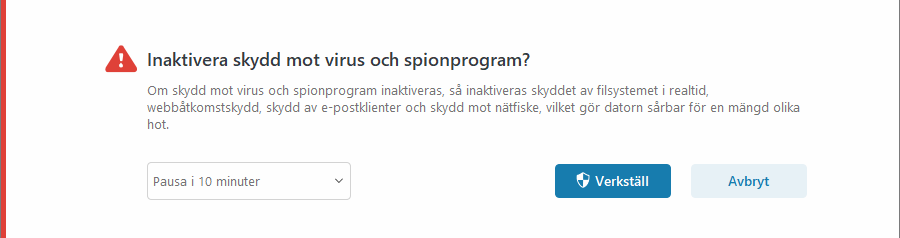
Pausa brandvägg (tillåt all trafik) – inaktiverar brandväggen. Se Nätverk för mer information.
Blockera all nätverkstrafik – blockerar all nätverkstrafik. Du kan aktivera den igen genom att klicka på Sluta blockera all nätverkstrafik.
Avancerade inställningar – öppnar de avancerade inställningarna för ESET Smart Security Premium. För att öppna de avancerade inställningarna från huvudproduktfönstret trycker du på F5 på tangentbordet eller klickar på Inställningar > Avancerade inställningar.
Loggfiler – loggfilerna innehåller information om viktiga programhändelser som har inträffat och ger en översikt över detekteringar.
Öppna ESET Smart Security Premium – öppnar huvudprogramfönstret för ESET Smart Security Premium.
Återställ fönsterlayout – återställer fönsterlayouten för ESET Smart Security Premium till standardstorlek och standardplacering på bildskärmen.
Färgläge – öppnar inställningar för användargränssnittet där du kan ändra färgen på det grafiska användargränssnittet.
Sök efter uppdateringar – startar en modul- eller produktuppdatering för att säkerställa att du är skyddad. ESET Smart Security Premium söker efter uppdateringar automatiskt flera gånger om dagen.
Om – ger systeminformation och visar den installerade versionen av ESET Smart Security Premium, installerade programmoduler och information om operativsystemet och systemresurserna.